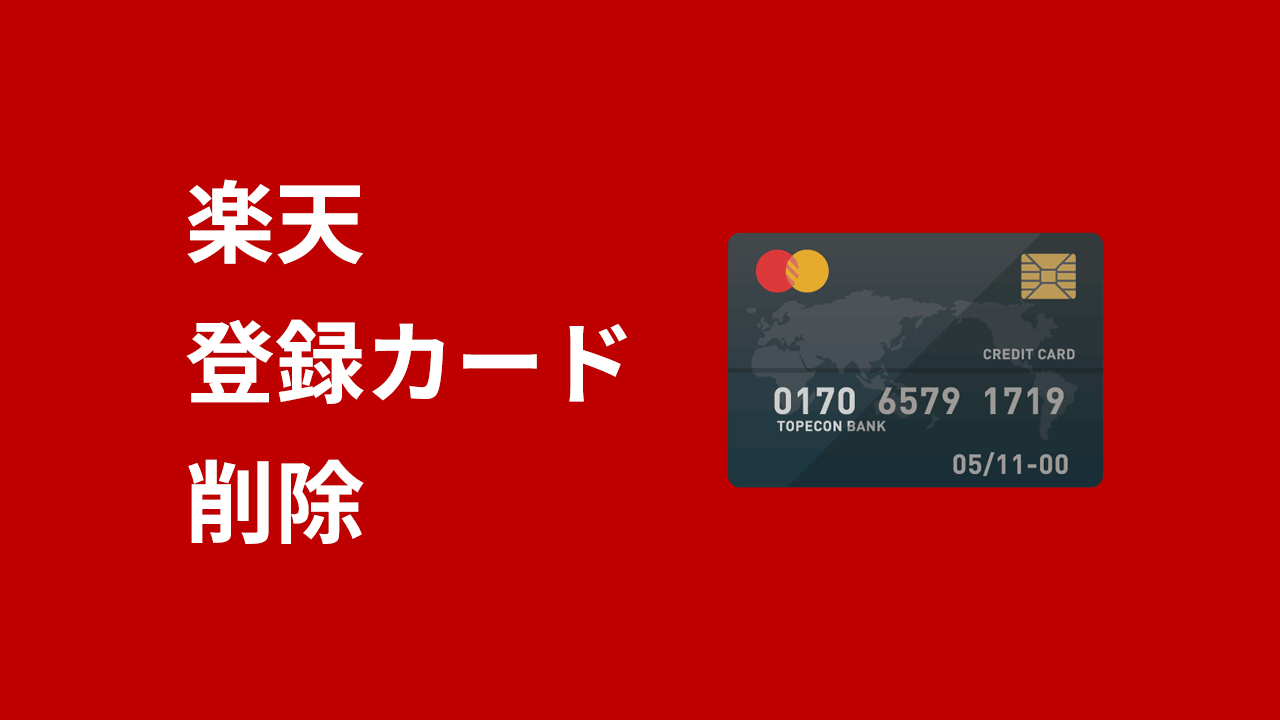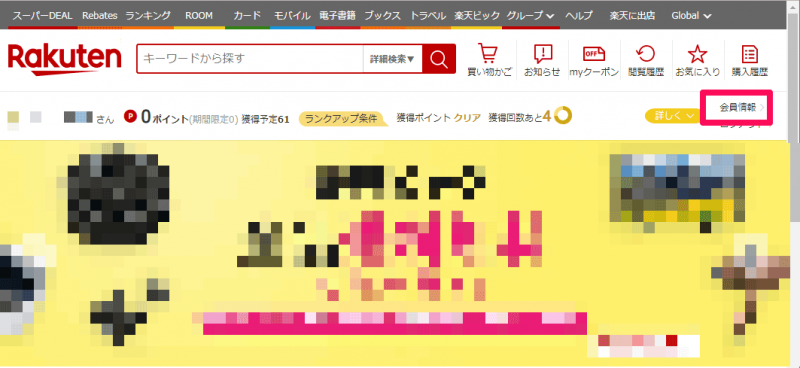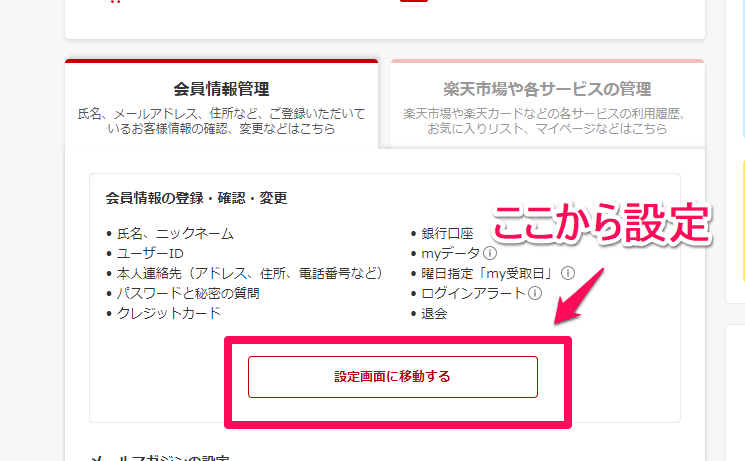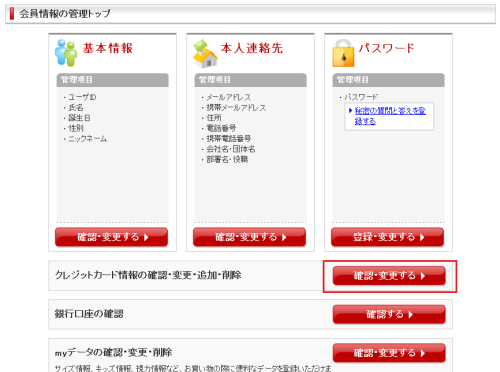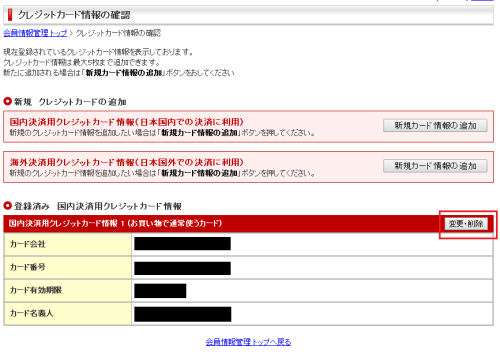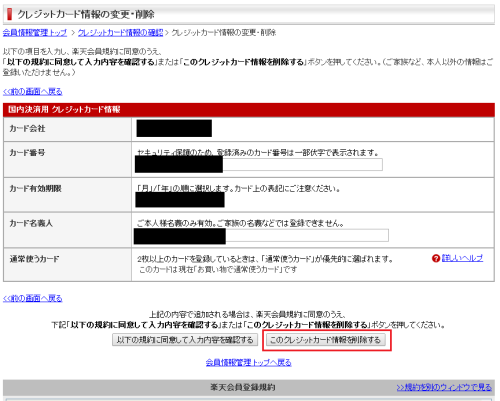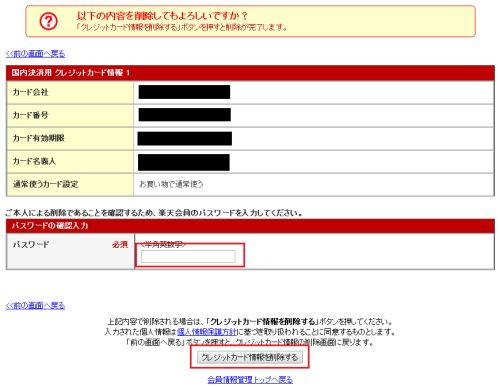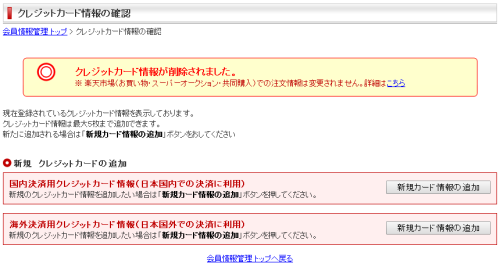※当ブログではアフィリエイト広告を利用しています。

セキュリティが心配だから、楽天市場に登録してあるクレジットカード情報を削除したい・・!
この記事の手順をなぞっていけば、楽天市場に登録してあるクレジットカードを 5 分で削除できます。
筆者もこの方法で、実際に楽天市場に登録してあるカード情報を削除しました。
この記事では以下の順番で、楽天に登録したクレジットカード情報を削除する方法を解説します。
- なぜ楽天に登録したクレジットカード情報を削除したのか
- 楽天に登録したクレジットカード情報を削除する具体的な手順
カード情報を削除すれば、IDとパスワードが不正利用されたとき勝手にクレジットカードを使われるリスクを下げることができます。
なぜ楽天に登録したクレジットカード情報を削除したのか
筆者は楽天市場のクレジットカード情報を削除しました。
なぜなら楽天で不正ログインされたときに登録クレジットカード情報で勝手にドラクエ10を大量に買われてしまうという事件が報告されていたためです。
被害にあわれた方は対応した後、以下のように仰っていました。
追記:楽天にクレジットカードを登録するのは絶対にやめた方が良いと実感しています。その後もあれこれやり取りしていますが、楽天のセキュリティは無いに等しいと感じています。(自社の都合を優先しているため)
楽天では買い物でクレジットカードを使うと、チェックを入れるだけでクレジットカード情報が登録される画面があります。
一度でもクレジットカードを使って買い物をしたことがある方はクレジットカード情報が登録されている可能性があります。
それではクレジットカード情報を削除する方法をみていきましょう。5分もかかりません。
楽天市場に登録済みのクレジットカード情報を削除する方法
本題です。楽天市場にログイン後の画面から手順を解説します。ログインしていない場合は以下から楽天のページを開きます。
リンク:≫楽天市場のトップページを開く
楽天にログインしたら画面右の「会員情報」をクリックします。
画面を少しスクロールしたところにある「登録内容の確認・変更」の「設定画面に移動する」をクリックします。
クレジットカード情報の確認・変更・追加・削除の「確認・変更する」ボタンを押します。
登録されているクレジットカードの情報が出てくるため右上の「変更・削除」ボタンを押します。
「このクレジットカード情報を削除する」ボタンを押します。
確認のため楽天のログインパスワードを入力した後、「クレジットカード情報を削除する」ボタンを押します。
クレジットカード情報が削除されます。再度クレジットカード情報の確認画面に戻ると、先ほどまであったカード情報は消えています。
おわりに
この記事では以下の内容をご説明しました。
- 楽天市場に登録していたクレジットカード情報を削除した理由
- 楽天市場に登録していたクレジットカード情報を削除する方法
クレジットカード情報を登録しておくと買い物の際に手間は省けますが、不正アクセスされたときのことを考えると怖いです。
安全性を上げようとすると便利さが下がってしまうのは残念ですが、万が一の時にサービス提供会社やカード会社が助けてくれるとは限りません。
あらかじめ、自分でできる限りの対策をしておきたいですね。